Ubuntu 23.04 : インストール2023/04/21 |
|
Ubuntu サーバーをインストールします。
|
|
| [1] | 作成したインストールディスクを DVD ドライブにセットしてコンピュータを再起動します。 すると以下のように言語選択画面が表示されるので、使用したい言語を選択します。当例では英語で進めます。 |
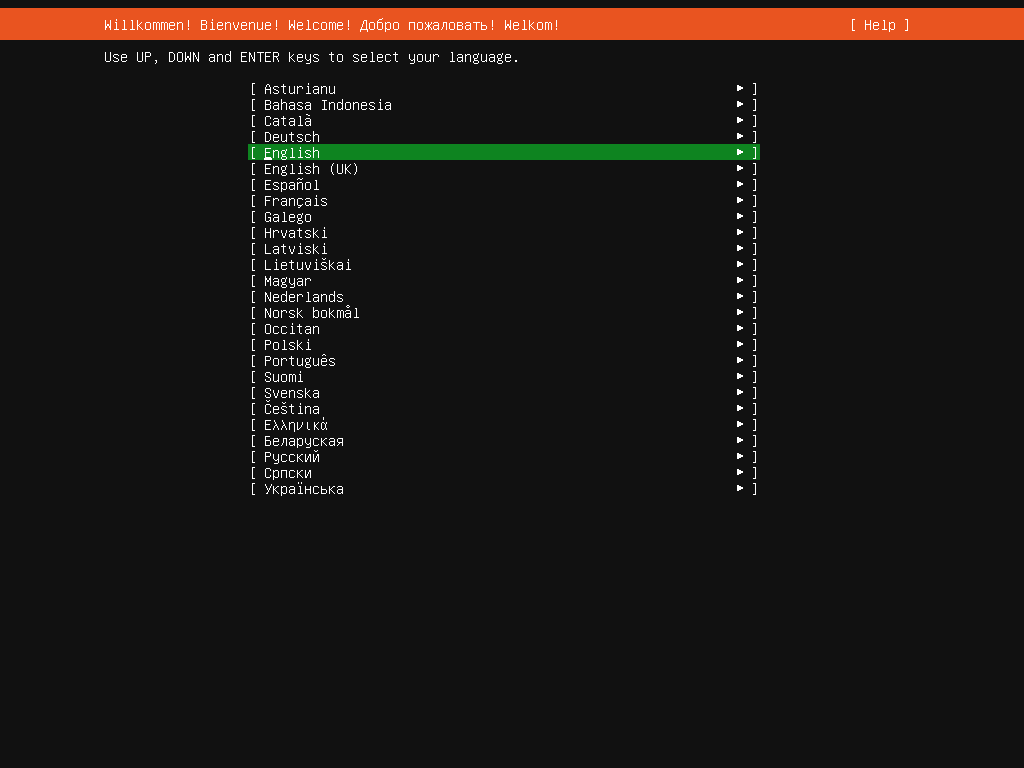
|
| [2] | キーボードレイアウトを選択します。タブキーで項目を切り替えて Enter キーでリストを表示し、矢印キーで選択できます。 |
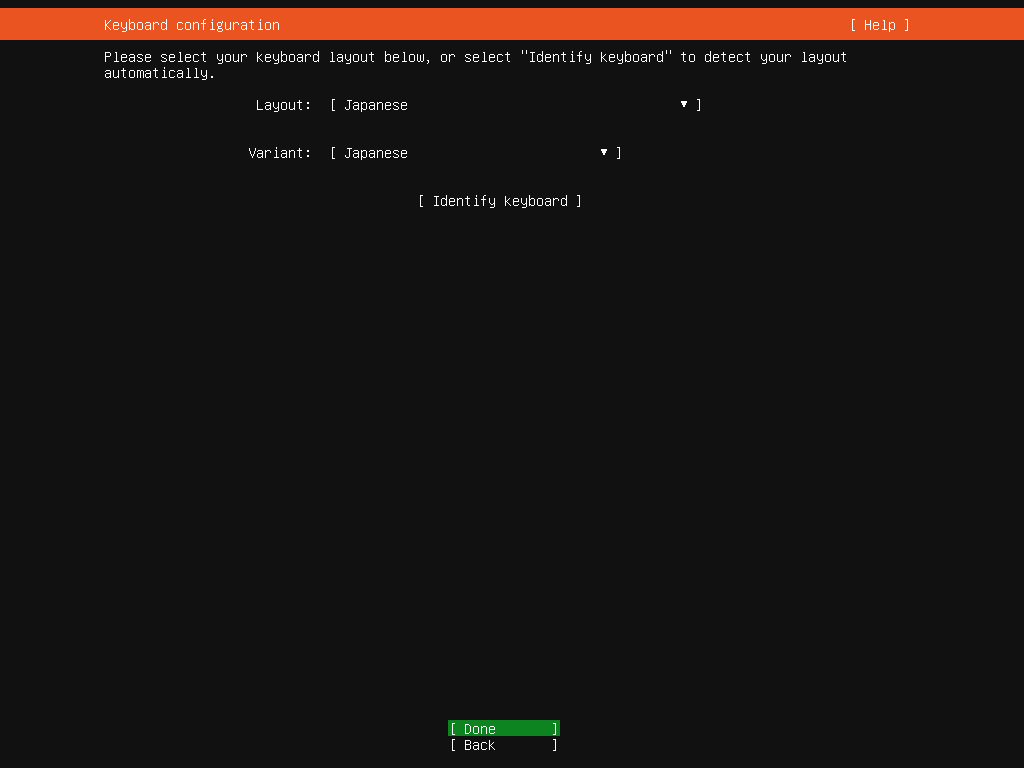
|
| [3] | インストールする Ubuntu サーバーの構成を選択します。上段がよく利用されるソフトウェアがセットになった一般的なサーバー構成、下段は最小構成のサーバーセットです。 |
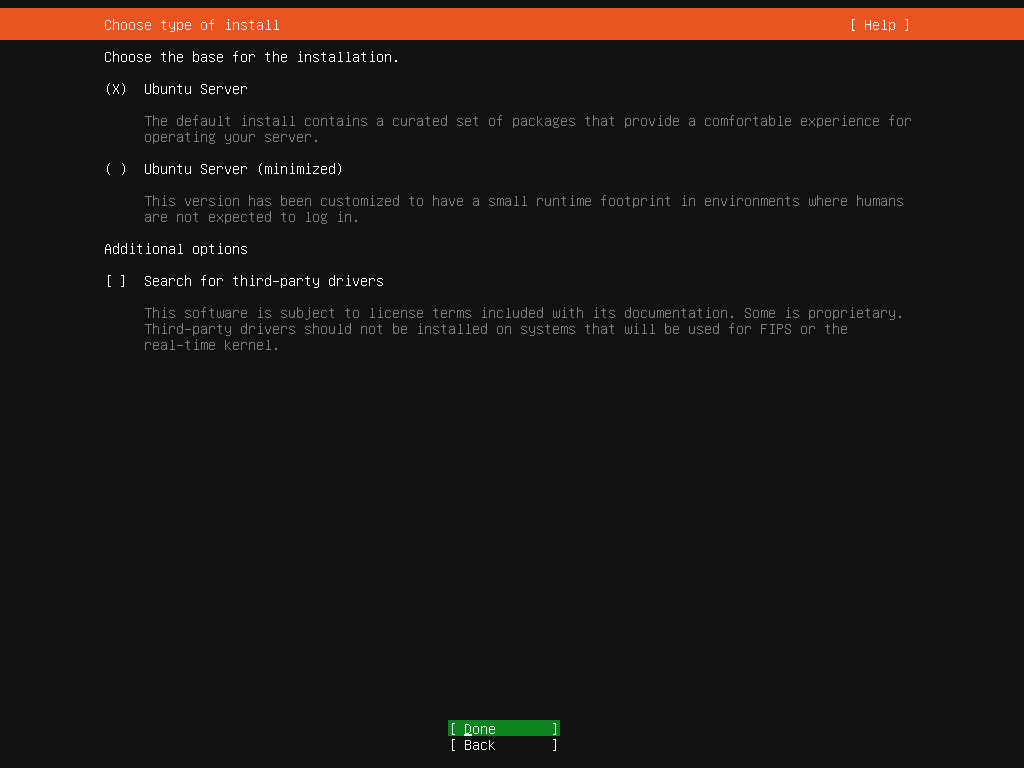
|
| [4] | ネットワーク接続の項目です。ローカルネットワーク内に DHCP サーバーが稼働していれば自動取得されるため、そのまま進めて OK です。 |
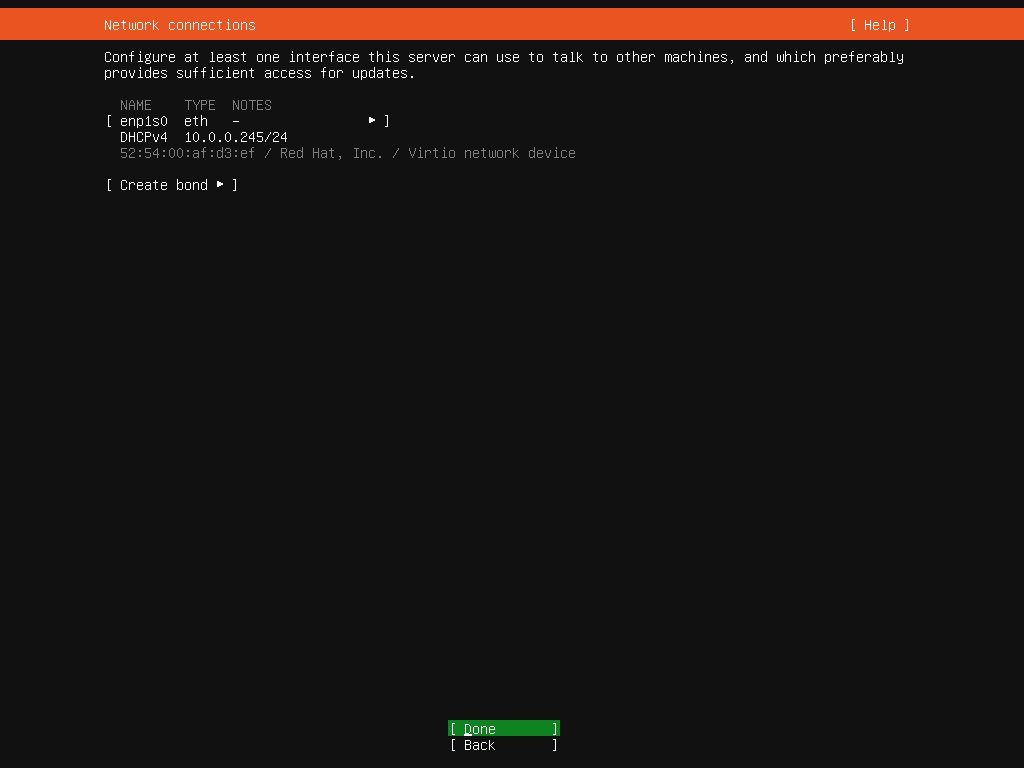
|
| [5] | 必要に応じて、プロキシサーバーのアドレスを入力します。不要であればブランクのままで OK です。 |
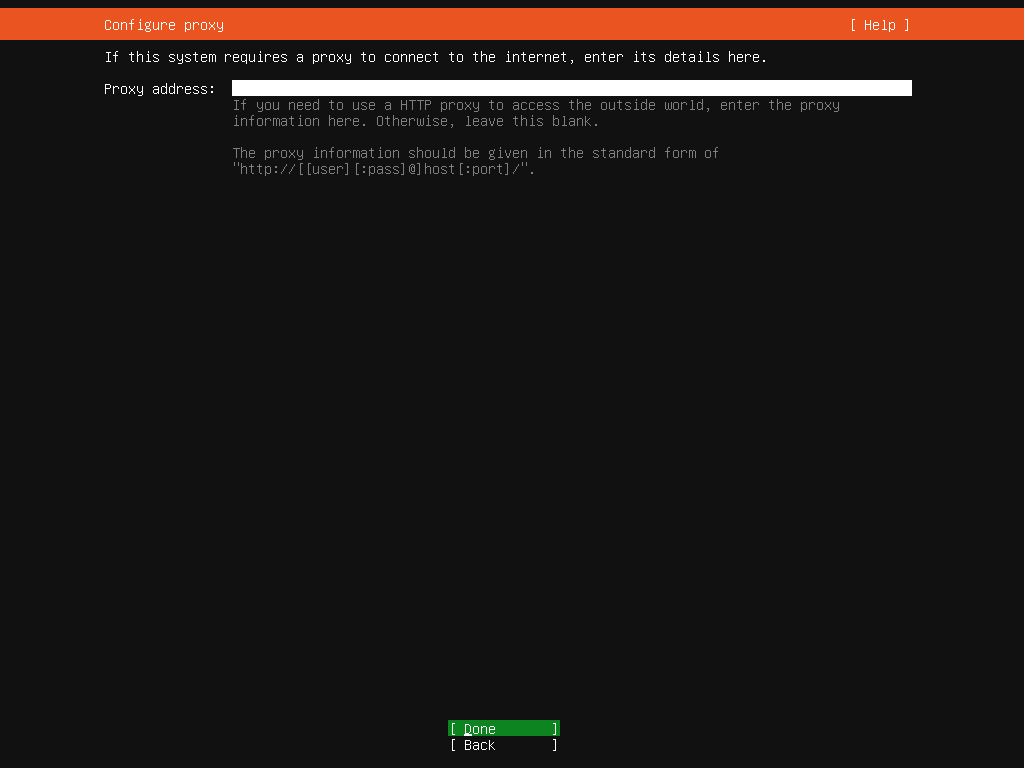
|
| [6] | Ubuntu サーバーをアップデートしたり、新しいパッケージをインストールする場合に参照するミラーサーバーのアドレスを入力します。 通常、接続元ロケーションから近くのミラーサーバーが自動的に選択されるため、そのまま進めて OK です。 |
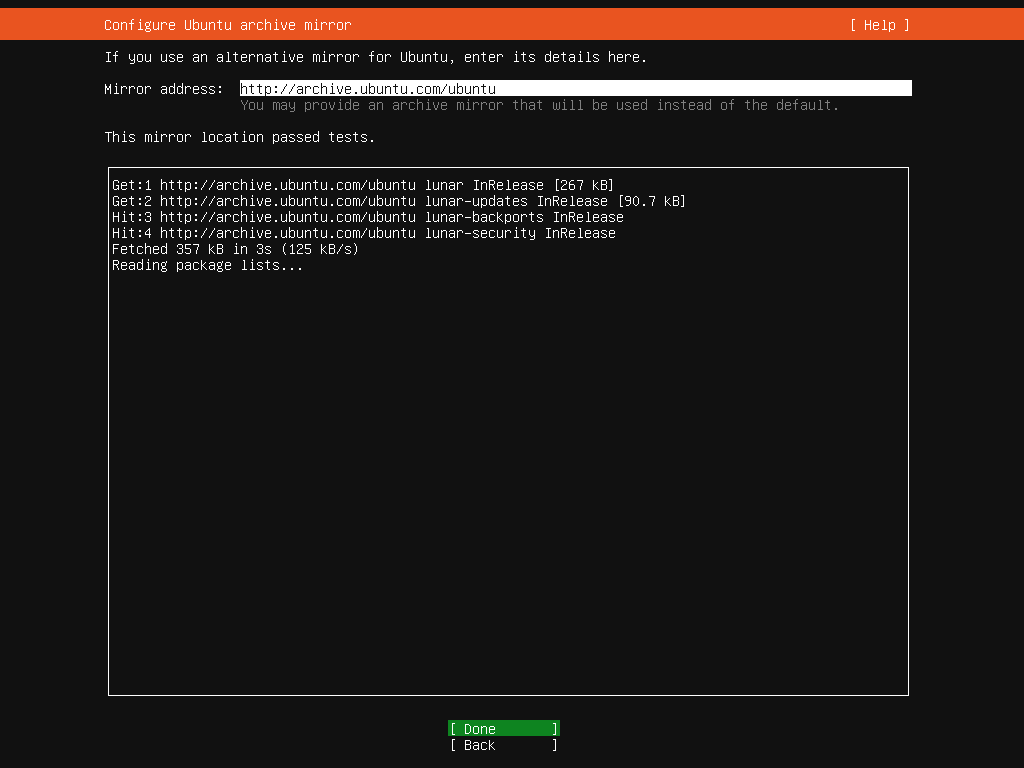
|
| [7] | ストレージの設定です。ディスクのパーティションレイアウト等々を設定します。特別な要件がない場合はそのまま進めて OK です。 |
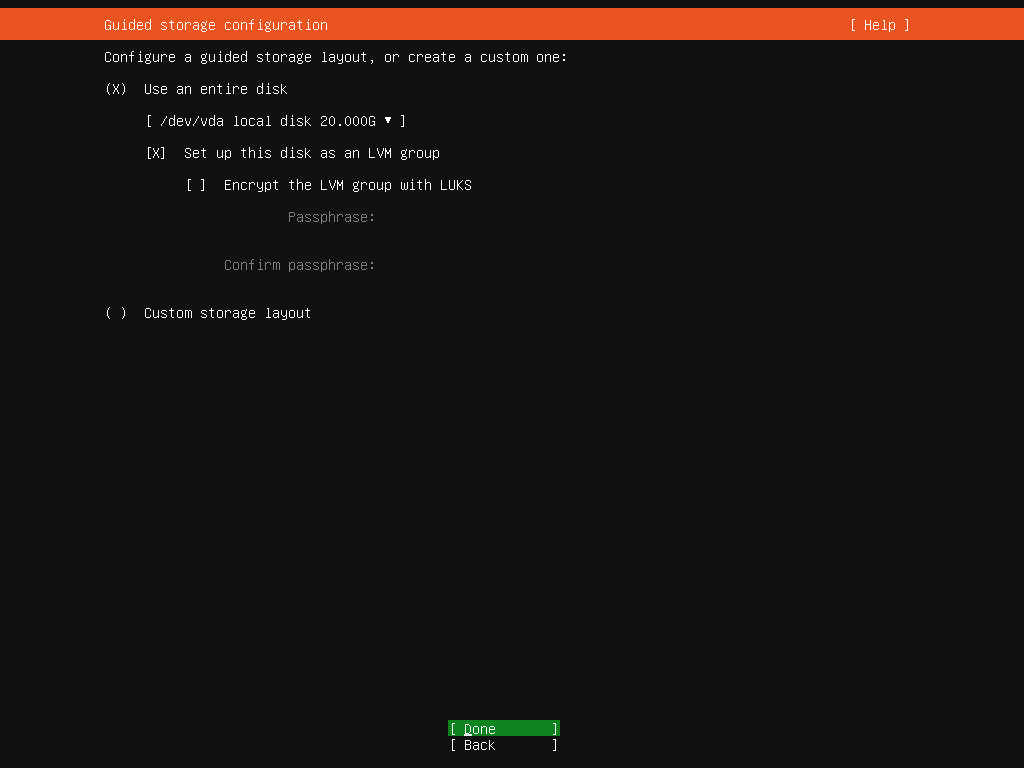
|
| [8] | ストレージの設定の確認画面です。OK であれば [Done] を選択して次へ進みます。 |
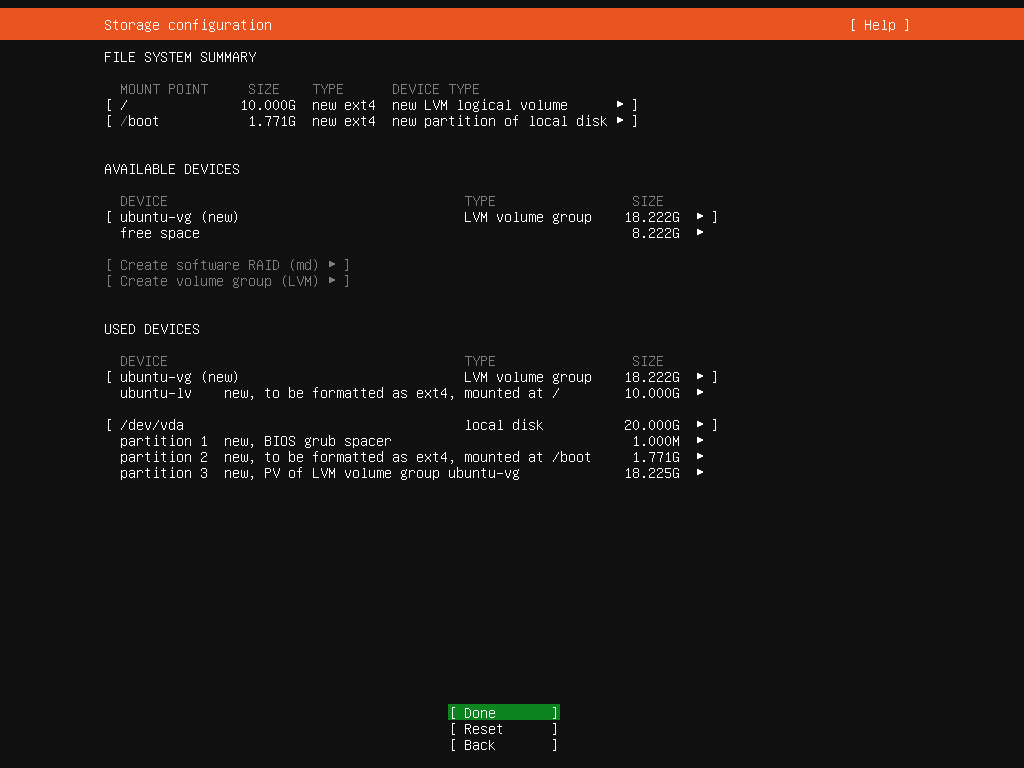
|
| [9] | インストールを進めてよいかの確認です。ディスク内の既存データが存在する場合、上書きされる等々の注意です。良ければ [Continue] します。 |
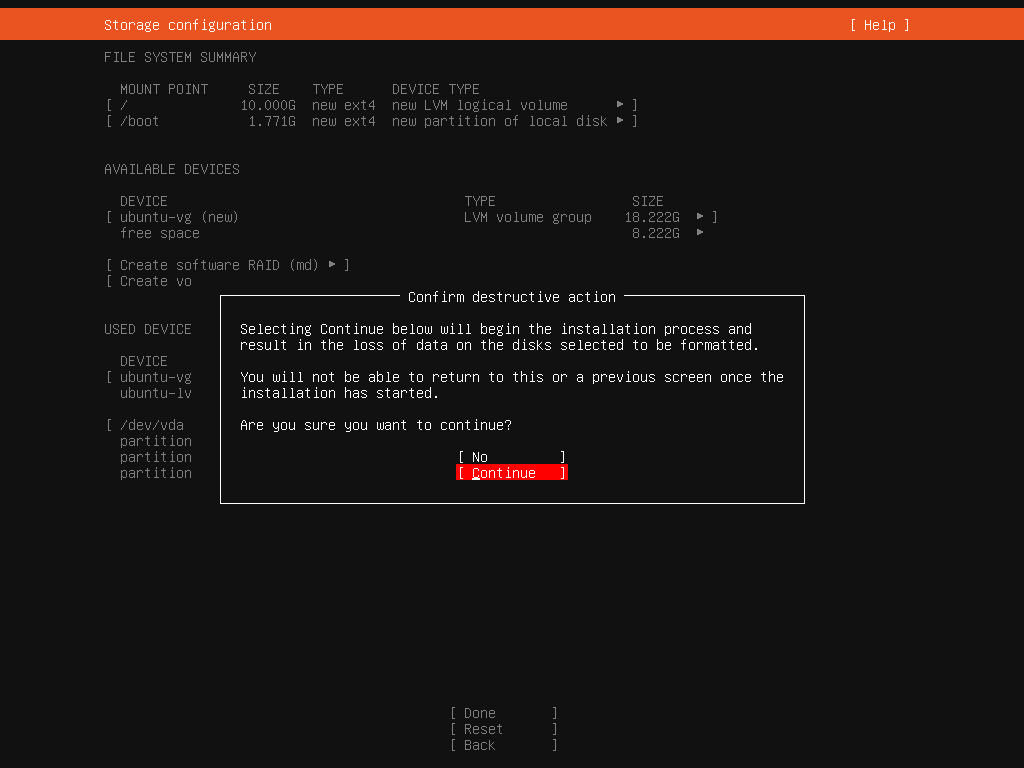
|
| [10] | 管理者となるユーザーアカウントの設定です。任意の名称やパスワードを入力して次へ進みます。 |
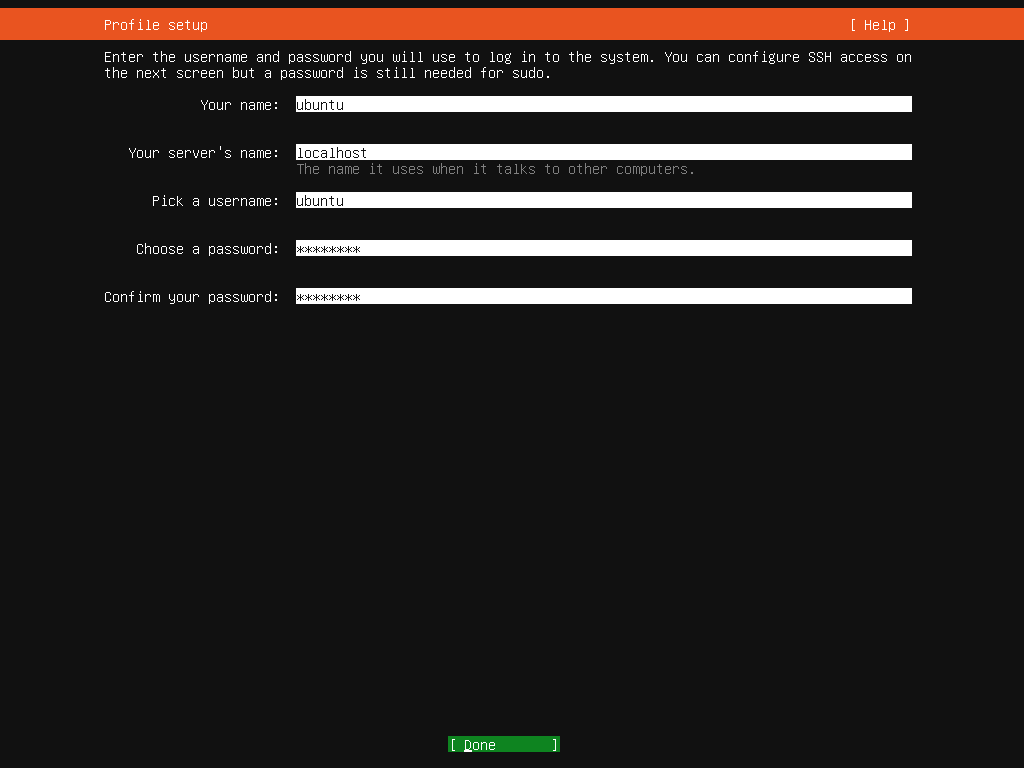
|
| [11] | SSH サーバーをインストールするかの選択です。必要に応じて選択ください。当例では選択せずに進めます。 |
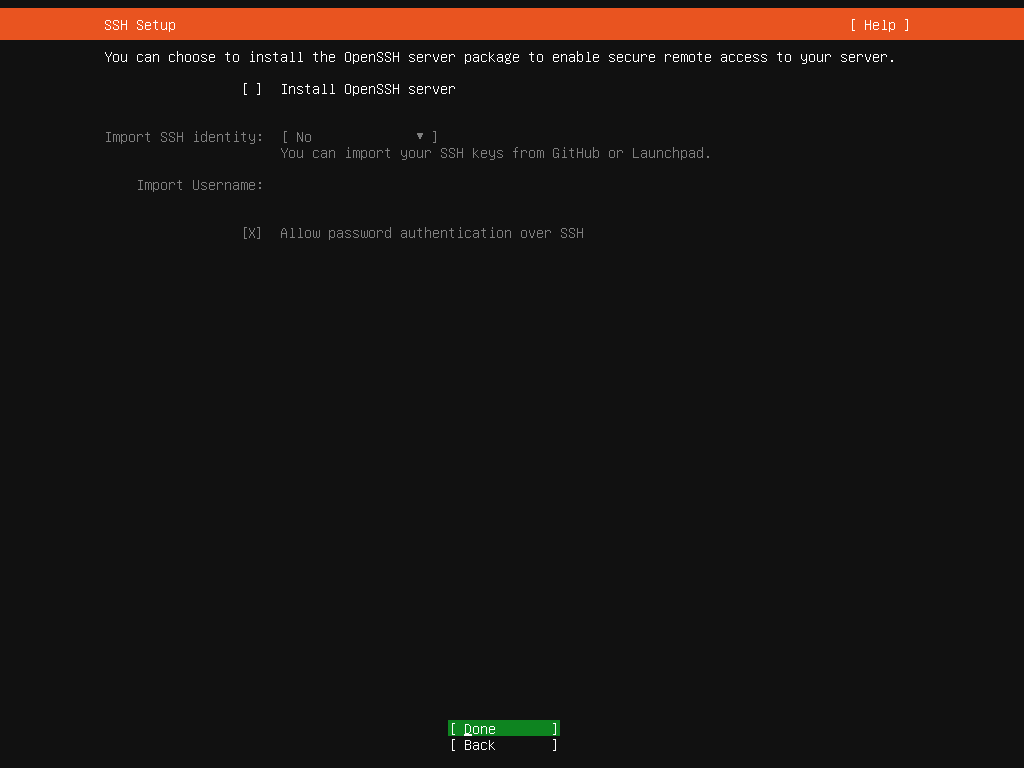
|
| [12] | サーバー用途でよく使用されるアプリケーションや環境セットの選択です。必要に応じて選択ください。当例では何も選択せずに進めます。 |
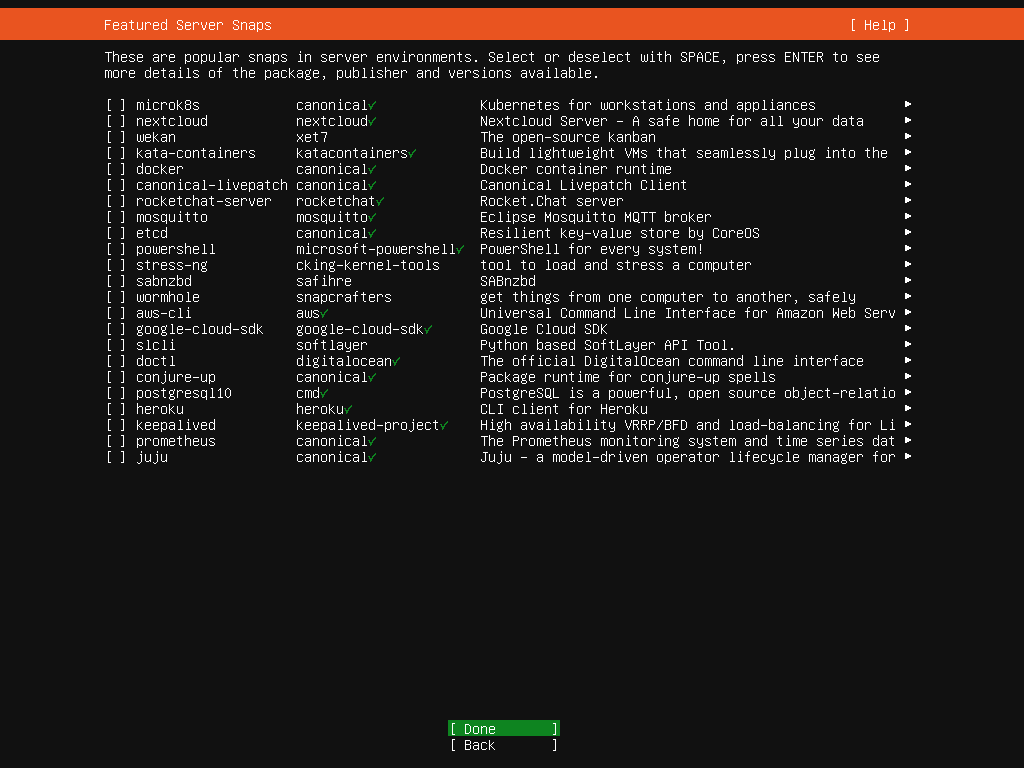
|
| [13] | インストールが完了すると以下の画面になります。[Reboot Now] を選択して終了します。 |
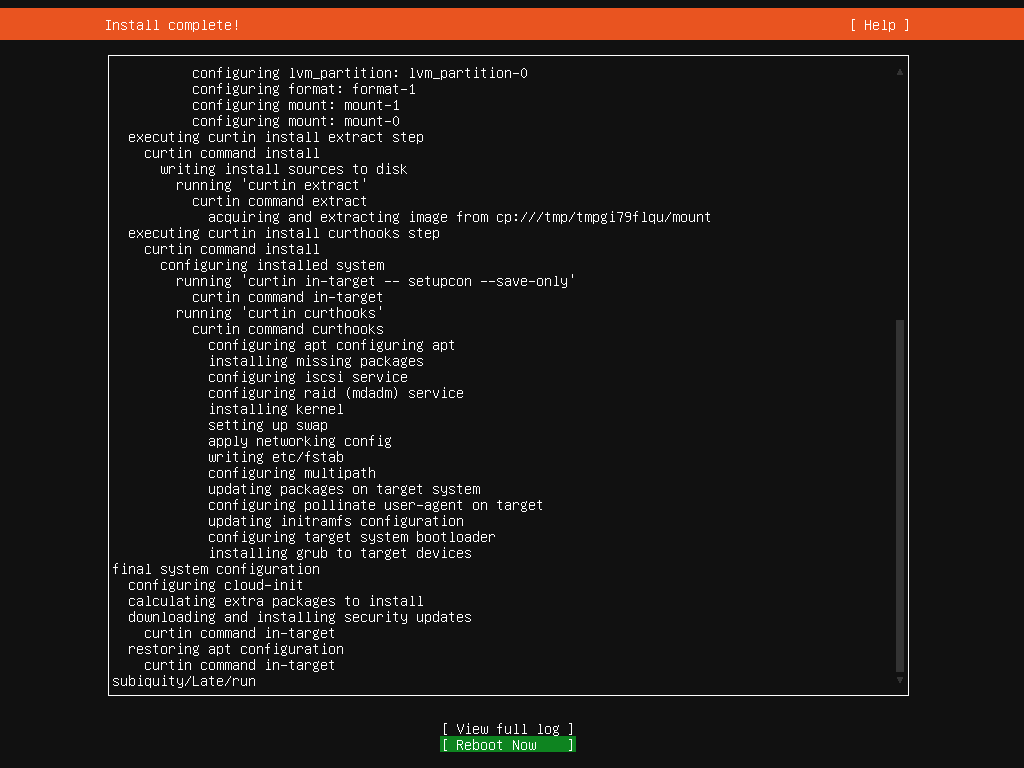
|
| [14] | インストール終了後、再起動すると、以下のようにログイン画面が表示されます。 インストール中に設定したユーザーとパスワードで認証してログインします。以上で Ubuntu サーバーのインストール完了です。 |
Ubuntu 23.04 ubuntu ttyS0 localhost login: ubuntu Password: Welcome to Ubuntu 23.04 (GNU/Linux 6.2.0-20-generic x86_64) * Documentation: https://help.ubuntu.com * Management: https://landscape.canonical.com * Support: https://ubuntu.com/advantage System information as of Fri Apr 21 00:36:39 UTC 2023 System load: 0.07 Processes: 135 Usage of /: 42.3% of 13.67GB Users logged in: 0 Memory usage: 5% IPv4 address for enp1s0: 10.0.0.254 Swap usage: 0% 0 updates can be applied immediately. The programs included with the Ubuntu system are free software; the exact distribution terms for each program are described in the individual files in /usr/share/doc/*/copyright. Ubuntu comes with ABSOLUTELY NO WARRANTY, to the extent permitted by applicable law. To run a command as administrator (user "root"), use "sudo <command>". See "man sudo_root" for details. ubuntu@localhost:~$ |
関連コンテンツ